Nagu kõik personaalarvutite kasutajad teavad, on tarkvara installimine Windowsi poole teerada. Kasutajal, kes on kunagi installinud ühe rakenduse ükskõik millisesse Windowsi versiooni, peaks olema võimalik hõlpsasti installida peaaegu kõik Windowsis töötamiseks mõeldud programmid. Kuid peate tasuta tarkvara installimisel hoolikalt tähelepanu pöörama, kuna mõned neist proovivad installida brauseri tööriistaribasid ja pahavarasid.
Iga kord pärast Windowsi uue versiooni installimist loon Windowsi draivi varukoopia, et saaksin Windowsi hõlpsalt algsesse olekusse taastada ilma, et peaksin seda uuesti installima. Kuigi kõigis hiljutistes Windowsi väljaannetes sisalduv süsteemipildi funktsioon aitab teil varukoopiaid kiiresti luua ja taastada, eelistan ma draivi varukoopiate loomiseks ja taastamiseks kasutada tuntud Macrium Reflect Free väljaannet.
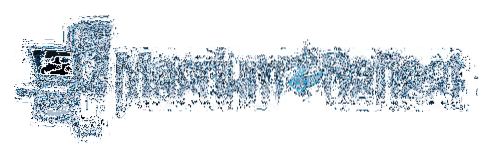
Kaks päeva tagasi installisin Windows 8.1 ühes minu arvutist ja lõi varukoopia, kasutades Macrium Reflect Free väljaannet.
Macrium Reflecti arendajad on muutnud selle programmi allalaadimise ja installimise viisi. Macrium Reflect Free väljaanne on nüüd saadaval veebi installiprogrammina (installiagendina), mis tähendab, et peate esmalt käivitama allalaaditud installiagendi, et alla laadida Macrium Reflect Free väljaanne ja muud käivitatava päästekandja loomiseks vajalikud komponendid.
Kuigi enamik Windowsi kasutajaid peaks saama Macrium Reflect Free väljaande probleemideta alla laadida ja installida, võivad algajad kasutajad vajada abi. Kui teile meeldib Macrium Reflect, kuid pole kindel, kuidas seda alla laadida ja installida, võite allalaadimiseks ja allalaadimiseks järgida alltoodud juhiseid installige oma Windowsi Macrium Reflect Free.
Samm 1: Minge sellele CNET-i allalaadimislehe lehele, sest isegi ametlikul Macrium Reflecti veebisaidil allalaadimisnupul klõpsamine avab ülalnimetatud ainult CNET-i lehe. Kuid võite külastada ametlikku lehte, et avastada uusima versiooni uusi funktsioone ja täiustusi.
Klõpsake nuppu Lae alla nüüd nuppu installiagendi allalaadimise alustamiseks (ReflectDl.exe), mis aitab teil programmi alla laadida ja installida.
2. samm: Topeltklõpsake ReflectDl.exe-fail järgmise ekraani nägemiseks:
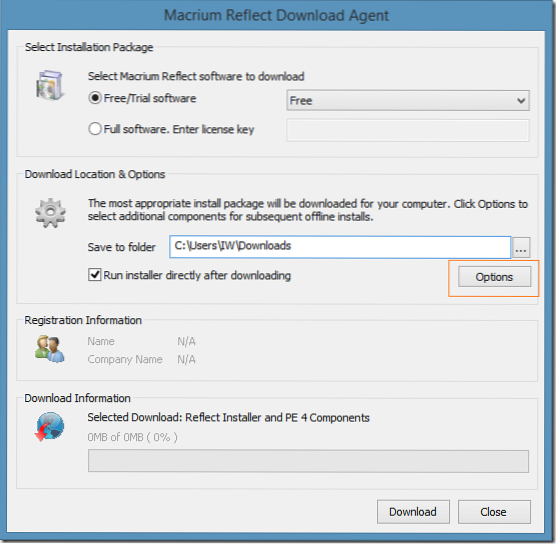
Siin peate valima installipaketi nimega Tasuta / prooviversioon tarkvara, valige väljaanne tasuta, valige installipaketi allalaadimiseks asukoht ja veenduge, et valik pealkirjaga Käivitage installer kohe pärast allalaadimist on kontrollitud.
Ärge klõpsake veel nuppu Laadi alla.
Klõpsake nuppu Valikud jaotise Allalaadimiskoht ja valikud all kuvatakse järgmine dialoog:
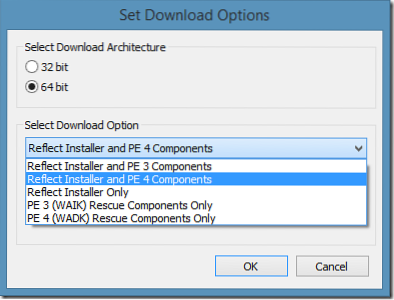
Nagu näete, peate siin valima oma Windowsi versiooni (allalaadimisagent peaks siiski vaikimisi valima õige versiooni) ja seejärel klõpsama allalaadimisvalikute rippmenüüd, et näha järgmist viit valikut:
# Peegeldage Installeri ja PE 3 komponente
# Peegeldage Installeri ja PE 4 komponente
# Peegeldage ainult installijat
# PE 3 (WAIK) päästekomponendid
# PE 4 (WADK) päästekomponendid
Kui valite ühe kahest esimesest võimalusest, laaditakse alla Windows PE komponendid, mis on vajalikud teie Macrium Reflecti päästekandja loomiseks, mis aitab teil draivipilte varundada ja taastada, isegi kui teie arvuti on käivitamatu.
PE 3 või PE 4 komponentide allalaaditava faili suurus on peaaegu 380 MB. Nii et kui teil on mõõdetud ühendus, soovitame teil valida Ainult installija peegeldamine, kuna saate need komponendid hiljem alla laadida ka pääste-CD loomisel. Samuti, kui teil on juba peegelpildid peegeldatud, saate 380 MB faili allalaadimist vältida, kui valite suvandi Reflect Only Installer.
Kui olete aga juba Reflecti installinud ja soovite alla laadida PE 3 või PE 4 komponendid, võite valida ühe kahest viimasest võimalusest.
Soovitame teil valida Peegeldage ainult installijat valikuvõimalust, kuna päästekandjate loomise alustamisel antakse teile võimalus PE-komponentide allalaadimiseks.
3. samm: Valige üks suvanditest, klõpsake nuppu Ok ja seejärel klõpsake nuppu Lae alla valitud failide allalaadimise alustamiseks. Kui näete kinnitusviiba, klõpsake nuppu Jah. Sõltuvalt teie ühenduse kiirusest ja valitud võimalusest võib allalaadimistöö võtta paar minutit või mitu tundi.
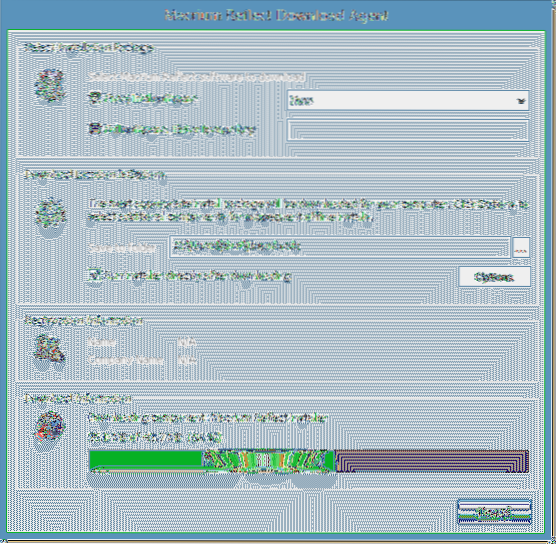
4. samm: Pärast valitud failide allalaadimist käivitab see automaatselt seadistusfaili Macrium Reflect, vajalike failide kopeerimise alustamiseks klõpsake nuppu Edasi, klõpsake uuesti nuppu Järgmine, nõustuge litsentsilepinguga, vaadake oma litsentsivõtit (tasuta väljaanne sisaldab litsentsivõtit ja on tasuta ainult isiklikel ja mitteärilistel eesmärkidel), klõpsake uuesti nuppu Järgmine ja valige nupp Ei, kui teil palutakse sisestada nimi ja e-posti aadress, kui teile ei meeldi oma andmeid avaldada, klõpsake nuppu Edasi, tühistage valik Install kõigile kasutajatele kui te ei soovi, et teistel kasutajatel oleks sellele tarkvarale juurdepääs, klõpsake nuppu Edasi ja lõpuks klõpsake nuppu Installige Macrium Reflecti arvutisse installimise alustamiseks.
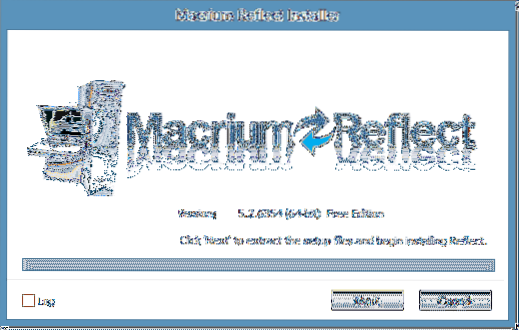
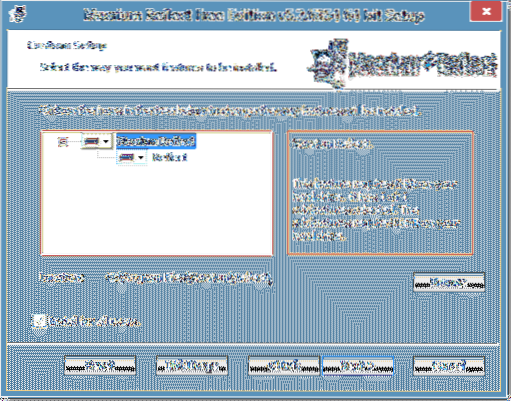

Kui Reflect on installitud, saate tarkvara käivitada ja seda kasutama hakata.
 Phenquestions
Phenquestions


